Цлоуд услуге, као што су СкиДриве, Дропбок, Бок.нет и СугарСинц, одличан су начин за чување и приступ важним подацима у свим конфигурираним системима без потребе да ручно премештате датотеке. С више уређаја попут рачунара, таблета, па чак и мобилних телефона који постају способни за креирање и отварање великог броја формата датотека, мучан је задатак ручно копирати сваку датотеку на сваки потребан уређај. Овде долазе облачни сервиси. Број облачних сервиса се увелико повећао у последњих неколико година, а са сваком новом услугом корисници добијају знатну количину складишта облака за смештање све више и више података на мрежи. Иако вам облак сервиси за синхронизацију података пружају погодан начин за приступ подацима на свим конфигурираним уређајима, питање сигурности увек постоји. Пронашли смо услугу по имену Цлоудфоггер, што поједностављује двостепени процес ручног шифрирања и преноса датотека у један корак. Ажурирање: Сада има Андроид клијент и подржава Гоогле диск.
Пре извесног времена дошло је до инцидента у коме је учествовалоДропбок-а, где су насумични људи могли да се пријаве на нечији налог, што је оправдано резултирало да је пуно корисника изгубило поверење у безбедност Дропбок-а. Од тог тренутка људи су почели да ручно шифрују своје датотеке пре него што су их послали у складиште у облаку. Користећи Цлоудфоггер, датотеке морате само да превучете и испустите у наведену фасциклу, а оне ће се аутоматски шифровати и отпремити на ваш Дропбок налог.
Морате напоменути да Цлоудфоггер није Дропбокспецифичне, а подржава неколико цлоуд услуга, укључујући горе споменуте Дропбок, Бок.нет, Скидриве и разне друге. Међутим, ми смо га тестирали помоћу Дропбок-а ради ове рецензије.
Током инсталације апликација вас захтевада бисте отворили налог. Обезбедиће вам се аутоматски генерисан ИД облака који ће се користити за шифровање и дешифровање датотека. Само унесите сигурну лозинку и кликните Следећи.

Ако већ имате конфигурисан Дропбок на рачунару, он ће аутоматски ставити директоријум Цлоудфоггер у мапу Дропбок; у супротном, можете да одредите фолдер на картици Дриве у Поставке Цлоудфоггер-а.
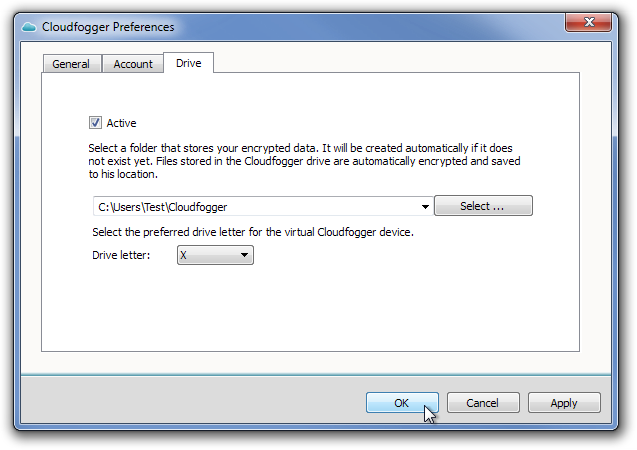
Једном када је фасцикла одређена, креираће се нови уређај са наведеним словом погона под Уређаји са главом уклоњивог простора за похрану у програму Виндовс Екплорер.
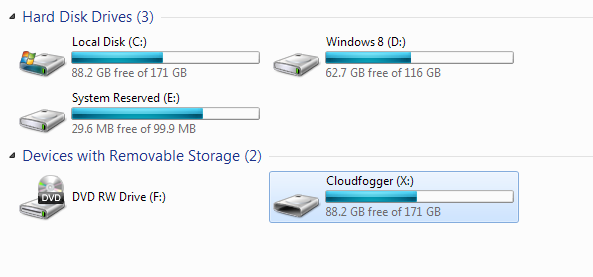
Да бисте додали датотеке у фолдер Цлоудфоггер, само превуцитеи баци их директно у нови диск и они ће аутоматски бити шифровани. Када завршите са копирањем датотека, кликните десним тастером миша на икону системске траке Цлоудфогера и изаберите закључати за закључавање датотека.
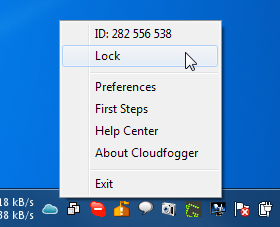
Након што се датотеке пошаљу у вашу мрежну меморију у облаку, нећете моћи да им приступите без употребе Цлоудфоггер шифрирања датотека.
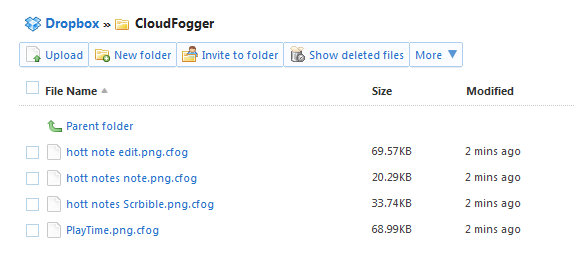
Ако сте закључани, не дозвољавате вам отварање или уједначавањекопирајте датотеке на друге локације без стављања лозинке. Апликација ради на свим 32.-битним и 64-битним верзијама Виндовс КСП, Виндовс Виста, Виндовс 7 и Виндовс 8.
Преузмите Цлоудфоггер













Коментари